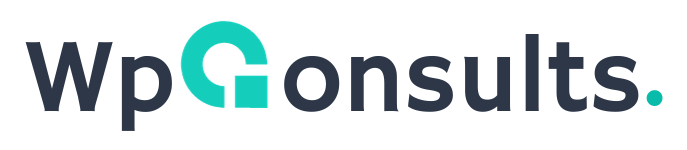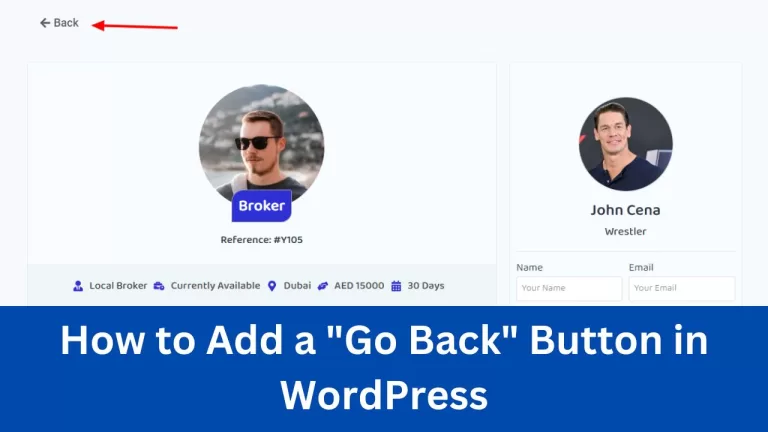Cambiar URL "wp-admin" sin plugin
Cambiar la URL de inicio de sesión predeterminada de WordPress de "wp-admin" a una URL personalizada es una medida de seguridad proactiva que ayuda a proteger su sitio frente a posibles amenazas.
"Hay un montón de plugins de terceros para hacerlo, pero recuerde que pueden ralentizar su sitio web también puede causar amenaza a la seguridad."
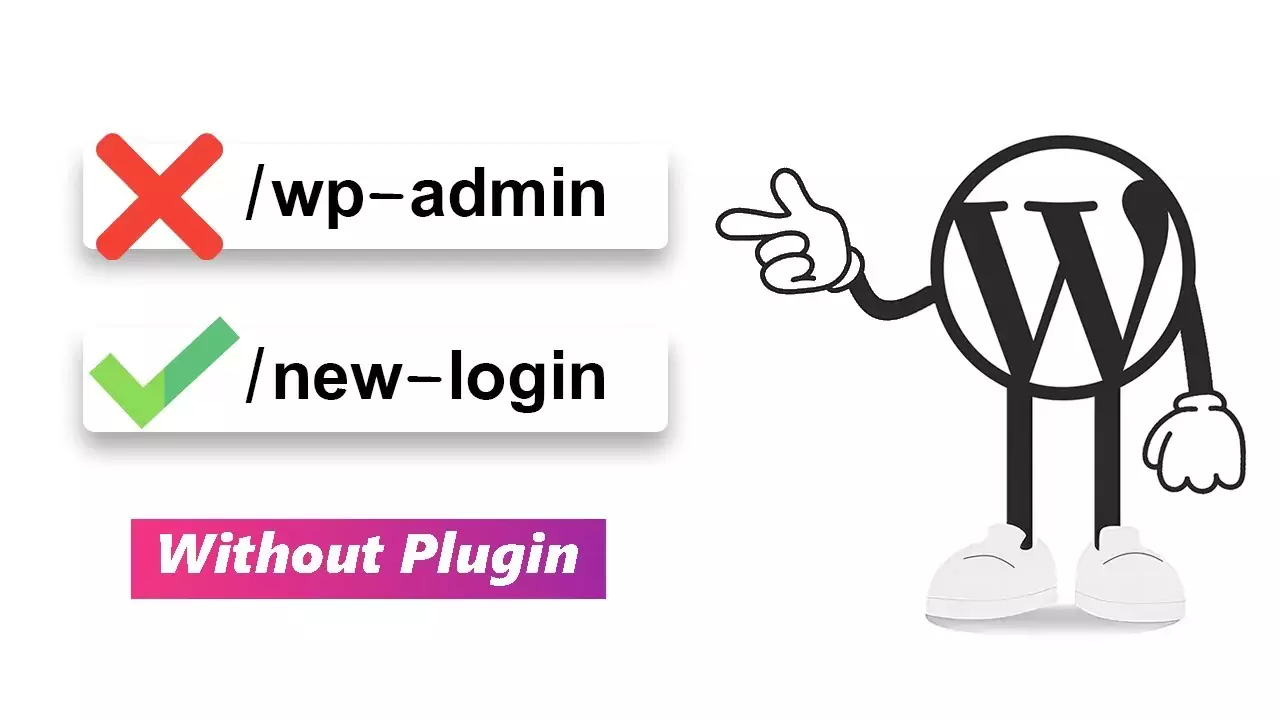
1. Haga una copia de seguridad de su sitio WordPress
Antes de realizar cualquier cambio, cree una copia de seguridad completa de su sitio de WordPress, incluida la base de datos y los archivos.
2. Crear un tema hijo. Omitir si ya tiene.
Siga los pasos del artículo Cómo crear un tema hijo de WordPress para crear un tema hijo para su tema activo de WordPress.
El tema hijo salvaguardará todos sus cambios personalizados cuando actualice el tema padre.
Al crear un tema hijo, mantienes una separación limpia entre tus personalizaciones y el tema padre, lo que facilita la gestión y actualización de tu sitio a largo plazo.
3. Acceda a los archivos de su tema hijo
Utilice un cliente FTP o el gestor de archivos de su alojamiento para navegar hasta el directorio de su tema hijo. Normalmente se encuentra en wp-content/temas/nombre-del-tema-de-tu-niño/.
4. Edite el archivo functions.php en el tema hijo
Añada el siguiente código al archivo funciones.php de su tema hijo:
// Cambiar URL de inicio de sesión
function custom_login_url() {
return home_url('/su-url-personalizada');
}
add_filter('login_headerurl', 'custom_login_url');Sustituir /su-url-personalizada con la URL de inicio de sesión personalizada que desee.
Guardar los cambios en modificado funciones.php archivo.
5. Edite el archivo .htaccess
Editar el .htaccess en el directorio raíz de su instalación de WordPress. Añada las siguientes líneas al principio del archivo:
RewriteEngine Activado
RewriteRule ^su-url-personalizada/?$ wp-login.php [L]Sustituir su-url-personalizada con la misma URL de inicio de sesión personalizada que especificó en el tema hijo de funciones.php archivo.
Guardar los cambios en modificado .htaccess archivo.
6. Pruebe la nueva URL de inicio de sesión
Visite su URL de inicio de sesión personalizada (p. ej, https://yoursite.com/your-custom-url) para asegurarse de que la nueva página de inicio de sesión se carga correctamente. Pruebe también los procesos de inicio y cierre de sesión, la recuperación de contraseñas y cualquier funcionalidad personalizada.
7. Actualizar enlaces permanentes
Como buena práctica, vaya a "Configuración" > "Enlaces permanentes establece el nombre de la entrada como permalink en tu panel de administración de WordPress y haz clic en "Guardar cambios" para actualizar los permalinks de tu sitio.
8. Borrar caché
Borre la memoria caché de su navegador y actualice la página de inicio de sesión.
Entradas relacionadas
¿Cómo cambiar el tamaño de la imagen destacada en WordPress?
El tamaño de una imagen destacada depende de varios factores, como el tema, la maquetación y el diseño de su sitio de WordPress, así como las dimensiones y la calidad de la imagen original. Sin embargo, un buen punto de partida para el tamaño de la imagen destacada de WordPress es de 1200 x 628 píxeles. Estas dimensiones suelen...
Cómo añadir un botón para volver a la página anterior en WordPress (2 métodos sencillos)
En este tutorial, te guiaré a través del proceso de añadir un botón "Volver a la página anterior" o "Volver" usando ElementorEste sitio utiliza enlaces de afiliados para promocionar productos y servicios recomendados y Gutenberg / Block Editor. Hey para hacer las cosas más fáciles que acabo de crear un plugin de WordPress,...
Cómo Duplicar Entradas y Páginas sin Plugin en WordPress
Duplicar contenido existente puede ahorrarte tiempo y esfuerzo, permitiéndote crear rápidamente nuevas variaciones de página, post o landing page sin empezar desde cero. Aunque WordPress no tiene una función de duplicado integrada, puedes añadir fácilmente esta funcionalidad utilizando un simple fragmento de código. Aquí tienes una guía paso a paso: 1. Abra el Editor de temas: Nota:...
Personalizar manualmente la página de inicio de sesión de WordPress
Le guiaremos a través del proceso de personalización o cambio de marca de su página de inicio de sesión de WordPress sin ningún plugin adicional. 1. Accede a tus archivos de WordPress Utiliza FTP (File Transfer Protocol) o cPanel para acceder a tu directorio de instalación de WordPress. 2. En el directorio "wp-content/themes/", cree una nueva carpeta para su tema hijo...
Google advierte contra las URL con doble barra [Resuelto] - 2024
¿Alguna vez se ha encontrado con URLs con doble barra, como "http://www.example.com/path//index.html", y se ha preguntado cuál es la causa y si afecta al SEO de su sitio web? La respuesta es un gran SÍ. En este artículo, profundizaremos en las razones que hay detrás de las dobles barras en las URL, sus posibles consecuencias y cómo solucionarlas para una experiencia de usuario más fluida...
Cómo crear un sitemap manualmente para WordPress: Guía definitiva
Puntos clave: Un mapa del sitio XML bien estructurado es la piedra angular de un SEO eficaz para los sitios web de WordPress. En esta completa guía, te guiaremos a través de todos los pasos para crear un mapa del sitio XML robusto de forma manual sin depender de plugins. Cubriremos el mapa del sitio para entradas, páginas, categorías y autores, mejorando la comprensión de los motores de búsqueda y optimizando la visibilidad de su sitio. Paso 1:...